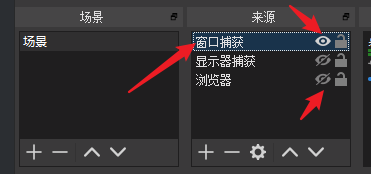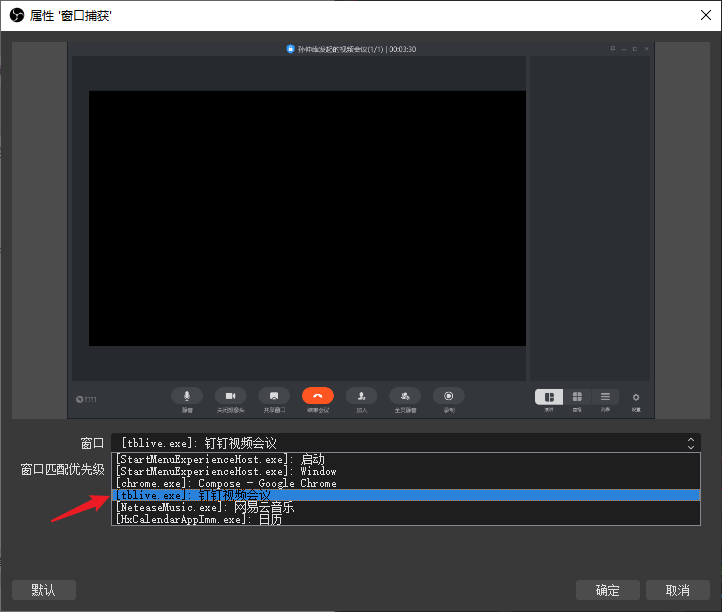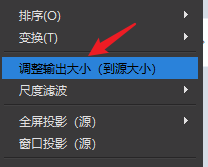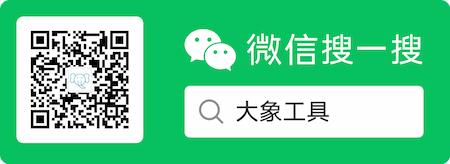| OBS Studio 只捕获并录制指定程序窗口的视频 | 您所在的位置:网站首页 › 捕捉大象的视频 › OBS Studio 只捕获并录制指定程序窗口的视频 |
OBS Studio 只捕获并录制指定程序窗口的视频
|
为了压缩录制的钉钉视频会议的文件大小,我决定不采取全屏录制的方法。而是只捕获钉钉视频会议的窗口。 OBS Studio 可以非常便捷地实现这个功能,来“来源”里,添加“窗口捕获”,并点亮其眼睛图标,其他的眼睛图标禁用。 然后双击”窗口捕获“,在弹出的窗口中,下拉选择”钉钉视频会议“ 这样就可以录制指定的程序窗口的视频了。 但是这样还不够完美,仔细看录制的视频,会发现钉钉视频会议视频周围有大片黑边区域,实际上还是进行了全屏录制,只是其他界面变成了黑色。 解决方法是,右键主界面上的钉钉视频会议录制区域,然后选择”调整输出大小(到源大小)“
我是来自山东烟台的一名开发者,有敢兴趣的话题,或者软件开发需求,欢迎加微信 zhongwei 聊聊, 查看更多联系方式 tags: OBS Studio |
【本文地址】
公司简介
联系我们